
Satura rādītājs:
- 1. darbība. Prasības aparatūrai + iestatīšana
- 2. darbība. Prasības programmatūrai + iestatīšana
- 3. darbība: reģistrējiet lietu
- 4. darbība: S3 kausa izveide
- 5. darbība. DynamoDB tabulas un kopas noteikumu izveide
- 6. darbība. Paredzamais rezultāts
- 7. darbība: avota kodi (Pastebin)
- 8. darbība: atsauces
- Autors John Day [email protected].
- Public 2024-01-30 10:55.
- Pēdējoreiz modificēts 2025-01-23 14:59.
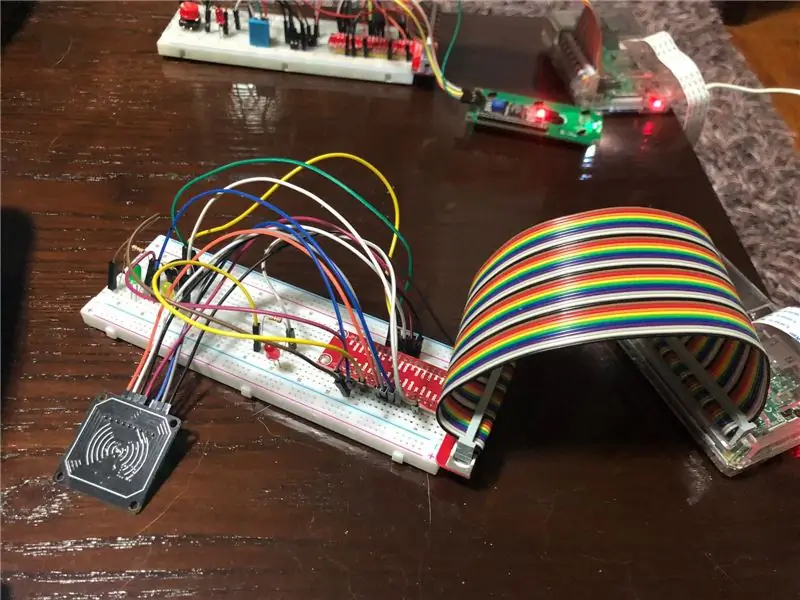

Satura rādītājs
1 Smart Secure Home pārskats
2 Prasības aparatūrai + iestatīšana
3 Prasības programmatūrai + iestatīšana
4 Reģistrējiet aveņu kā lietu
5 Izveidojiet S3 kausu
6 DynamoDB iestatīšana + noteikumi
7 Paredzamais rezultāts
8 kodi (no Pastebinas)
9 Atsauces
Pārskats
Laipni lūdzam! Šis Raspberry Pi projekts ir "gudras mājas" pārvaldības sistēma ar noteiktiem drošības elementiem. Projekts spēj izmērīt dažādas vērtības, piemēram, temperatūru un gaismu. Drošības sadaļa sastāv no skaņas signāla, karšu skenera sistēmas (autorizē karti), iekštelpu un āra kameras, kā arī SMS brīdinājuma sistēmas. Turpmākie norādījumi aptvers visa projekta izveidi.
Būtībā mums ir gaismas diodes rezistors un DHT11 sensors, lai iegūtu temperatūru, kā arī gaismas vērtības. Pēc tam vērtības tiks publicētas vietnē “smartroom/sensori/vērtības”, un tiks abonēts temats, lai pārbaudītu, vai vērtības tiek publicētas. Pēc vērtību publicēšanas vērtības tiks nosūtītas arī uz mūsu DynamoDB tabulu. DynamoDB saglabātās vērtības var iegūt un attēlot diagrammā, kas mūsu tīmekļa saskarnē parāda reālā laika vērtības. (Gaismas diagramma) Papildus sensoru izmantošanai vērtību iegūšanai, lai attēlotu mūsu grafiku analīzes nolūkos, mūsu dht11 sensors tiek izmantots arī kā potenciāls “uguns” detektors. Kad tas sasniedz noteiktu temperatūru, kas varētu būt ugunsgrēks, mums ir skripts ar nosaukumu publicHeat.py, kas publicēs temperatūru tēmā “viedā istaba/sensors/uguns”, maizes dēlis, kas simbolizē dzīvokļa ārpusi, to abonēs. tēmu un iedegas gaismas diode, kas norāda uz iespējamu ugunsgrēku. Skanēs arī modinātājs, kā arī SMS, lai brīdinātu mājas īpašnieku par iespējamu ugunsgrēku.
Lai ieietu mājās/istabā, lietotājam RFID skenerī būs jāpieskaras savai kartei. Ja pieskartā karte ir nepareiza, modinātājs skanēs, līdz tiek pieskāries kartei ar pareizajiem akreditācijas datiem. Turklāt, pieskaroties nepareizai kartei, ārpusē esošā novērošanas kamera uzņems lietotāja, kurš pieskārās kartei, attēlu un augšupielādēs attēlu S3 spainī. Mājas īpašnieks saņems arī SMS ar paziņojumu, ka kāds mēģinājis iekļūt viņa mājās. Telpā ir arī LED indikators ārpusē, lai marķētu, ja durvis ir atslēgtas/aizslēgtas. Kad durvis ir aizslēgtas, iedegas dzeltenā gaismas diode. Atbloķējot, iedegsies zaļā gaismas diode. Pieskaroties autorizētai kartei, durvis tiks atslēgtas uz 15 sekundēm un iedegoties zaļajai gaismas diodei, pēc tam atgriezīsies atbloķētā režīmā ar iedegtu dzelteno LED.
Lietotāji var apskatīt datus, kas savākti, izmantojot informācijas paneli sarkanā mezglā, kas papildus pašreizējam mērinstrumentam un vēsturiskajam grafikam parāda pašreizējās mērījumu vērtības. Informācijas panelī ir arī papildu funkcijas, piemēram, pulkstenis, kas parāda pašreizējos datus un laiku, un slēdži, lai attālināti vadītu dažādas elektroierīces, kuras tiek attēlotas kā gaismas diodes un skaņas signāls.
Visbeidzot, mums ir arī telegrammu bot funkcija. Telegrammu robots spēj attālināti fotografēt visu, kas notiek telpā, un uzglabāt to S3 spainī. Šie attēli tiks apzīmēti ar mapi ar nosaukumu “Homed/User Telegrammas robots varēs attālināti vadīt arī LED gaismu telpā.
1. darbība. Prasības aparatūrai + iestatīšana
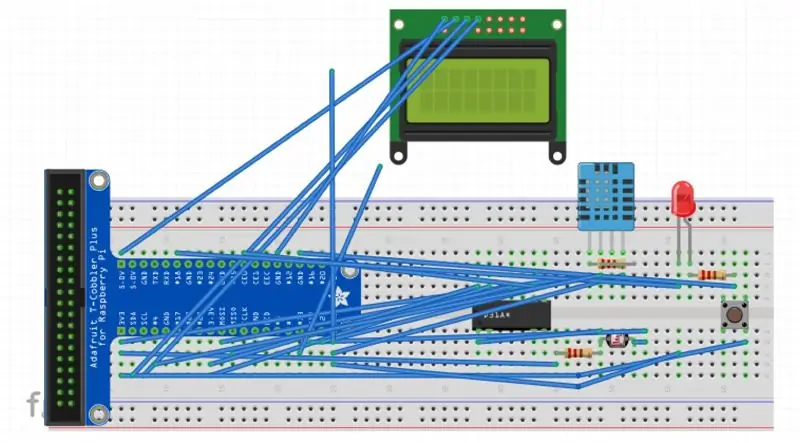
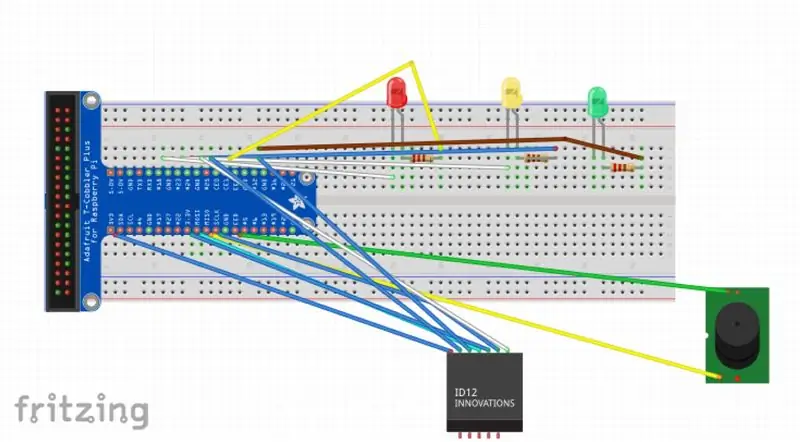
Pievienojiet šādus komponentus savām 2 aveņu cūkām, kā parādīts iepriekš redzamajās fritēšanas diagrammās.
2 x Raspberry Pi
3 x maizes dēlis
1 x MCP3008 ADC
1 x DhT 11 sensors
1 x LDR
1 x RFID/NFC MFRC522 karšu lasītājs
4 x LED
1 x LCD ekrāns
3 x 10k rezistors
4 x 220/330 rezistors
1 x poga
1 x skaņas signāls
34 x kabeļi no vīriešu līdz vīriešiem
11 x kabeļi no vīriešu līdz sievietēm
2. darbība. Prasības programmatūrai + iestatīšana
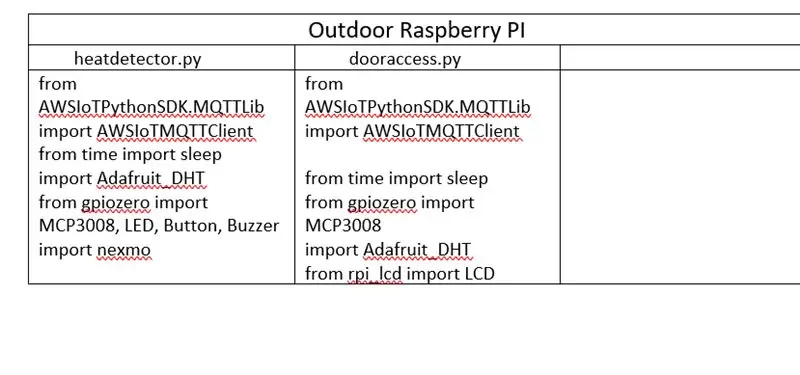
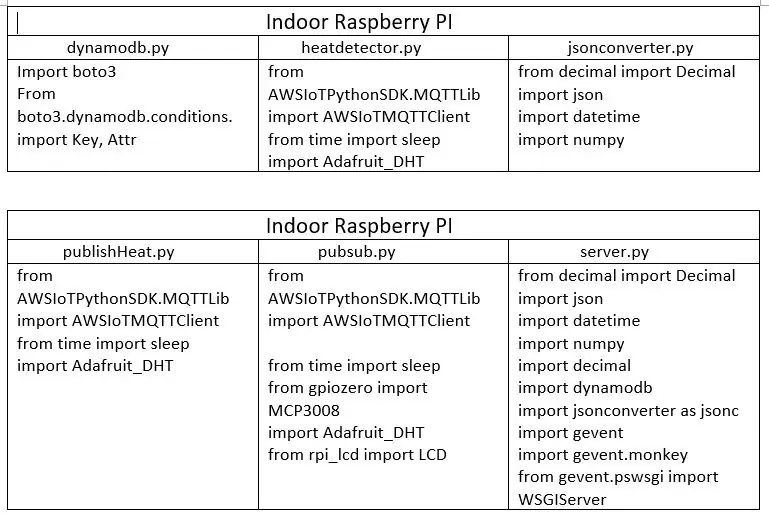
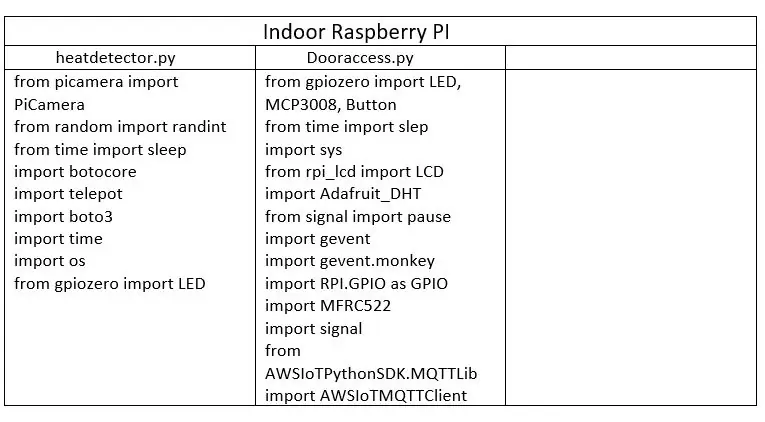
Ievadiet tālāk norādītās komandas savā aveņu pi terminālī, lai pārliecinātos, ka tās ir instalētas.
Ja kāda no šīm programmatūrām jau ir lejupielādēta jūsu pi, sudo pip install (Programmatūras nosaukums) -jaunināšana palīdzēs to atjaunināt.
- sudo pip instalēšanas rīks
- sudo pip instalācijas kolba
- sudo pip instalēt nexmo
-sudo pip instalēšana-jaunināšana-piespiedu pārinstalēšana pip == 9.0.3
-sudo pip instalēt AWSIoTPythonSDK-jaunināt-atspējot pip-versijas pārbaudi
-sudo pip instalēt -jaunināt pip
-sudo apt-get install python-dev
- sudo pip instalēt boto3
- sudo pip instalēt botocore
- sudo pip instalēt numpy
- cd ~
git klons
cd ~/SPI-Py
sudo python setup.py instalēt"
- cd ~
git klons
cd ~/MFRC522-python
sudo python setup.py instalēt"
- sudo nano /boot/config.txt, pārbaudiet, vai līnijas device_tree_param = spi = on
dtoverlay = spi-bcm2835 ir iekšā, citādi pievienojiet.
3. darbība: reģistrējiet lietu
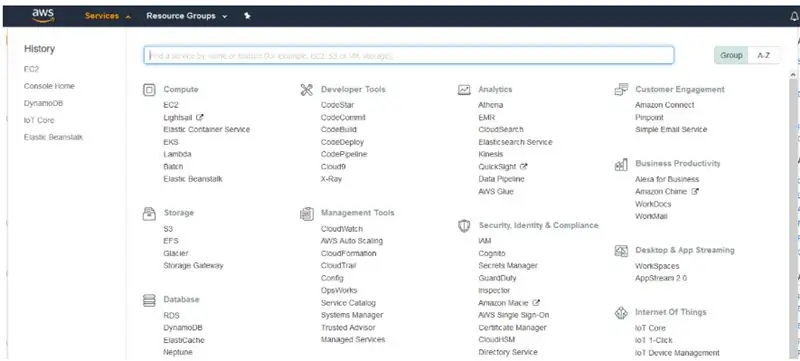
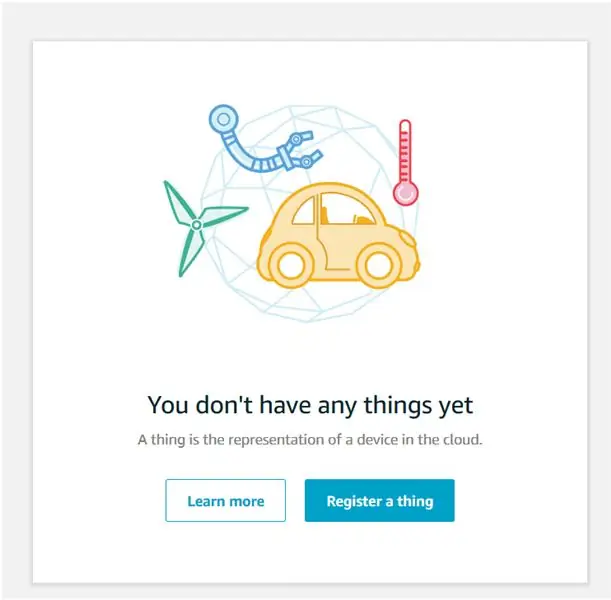
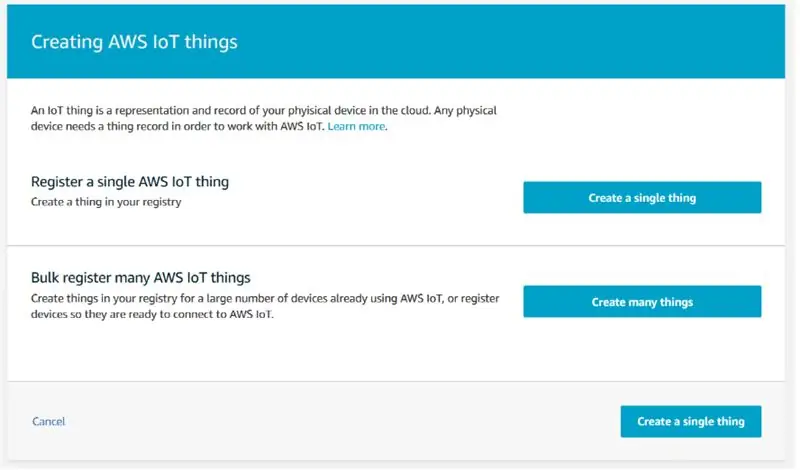
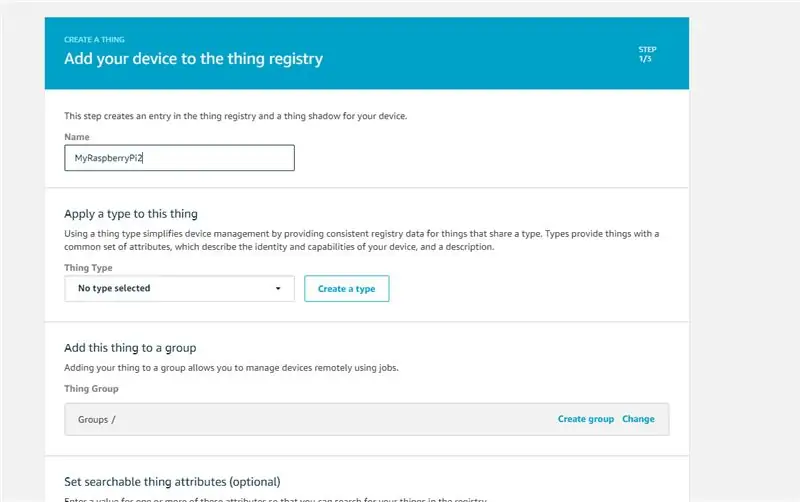
a) Vispirms AWS vietnē dodieties uz IoT Core, noklikšķinot uz pakalpojumiem, pēc tam uz IoT Core.
b) Pārvaldāmajā navigācijas joslā atlasiet lietas un izvēlieties lietas reģistrēšanu.
c) Izvēlieties Izveidot vienu lietu.
d) Ievadiet savas lietas nosaukumu, piemēram, MyRaspberryPi2. Pārējos laukus atstājiet pēc noklusējuma vērtībām. Lapas apakšdaļā noklikšķiniet uz Tālāk.
e) Noklikšķiniet uz izveidot sertifikātu. Lejupielādējiet visus četrus failus. Lai iegūtu saknes CA failu, lejupielādējiet Amazon Root CA 1 un saglabājiet to piezīmju grāmatiņā.
f) Kad esat pabeidzis, pārvietojiet četrus failus uz aveņu pi direktoriju.
g) Noklikšķiniet uz Aktivizēt.
h) Pēc noklikšķināšanas uz pievienošanas politikas jūs tiksit novirzīts uz nākamo lapu. Noklikšķiniet uz Reģistrēt, politika tiks izveidota vēlāk.
i) iot informācijas panelī pārejiet uz politiku sadaļā Drošā. Noklikšķiniet uz Izveidot politiku.
j) Ievadiet savas politikas nosaukumu, šajā piemērā tas būs MyRaspberryPiSecurityPolicy un ievadiet tālāk sadaļā Pievienot paziņojumus. Pēc tam noklikšķiniet uz Izveidot.
k) iot informācijas panelī dodieties uz sertifikātiem zem drošās sadaļas. Atlasiet iepriekš izveidoto sertifikātu un darbību nolaižamajā izvēlnē noklikšķiniet uz Pievienot politiku. Pievienojiet iepriekš izveidoto politiku.
l) Vēlreiz atlasiet iepriekš izveidoto sertifikātu un noklikšķiniet uz Pievienot. Pievienojiet iepriekš izveidoto politiku. Pievienojiet iepriekš izveidoto lietu.
4. darbība: S3 kausa izveide
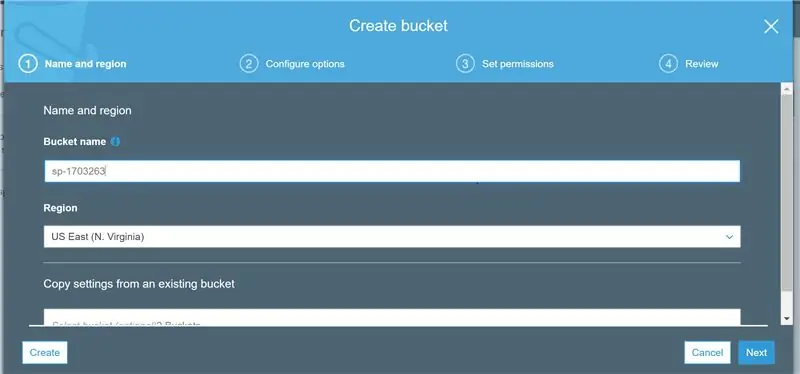
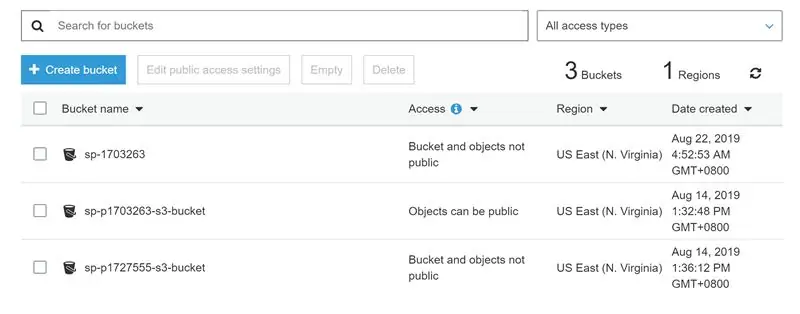
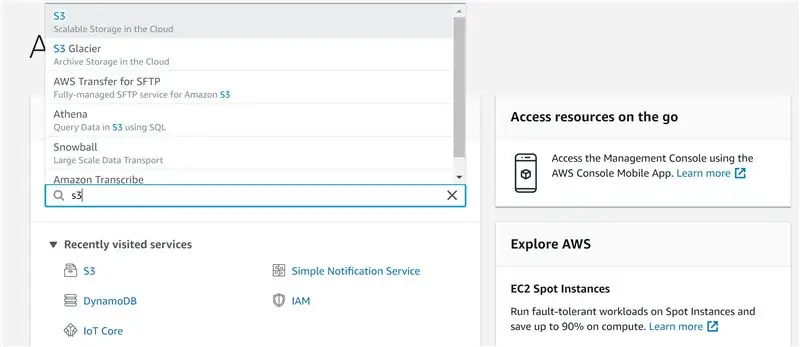
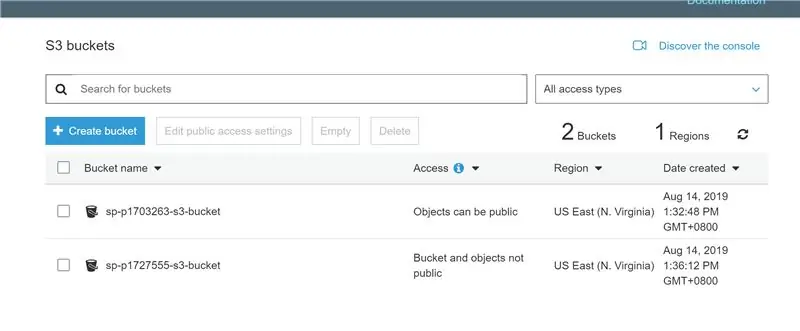
a) Sāksim ar meklēšanas funkcijas izmantošanu AWS pārvaldības konsolē un meklēsim “s3”.
b) Noklikšķiniet uz izveidot kausu.
c) Ievadiet kausa nosaukumu. Šajā piemērā mēs izmantosim nosaukumu “sp-p1703263”. Mēs izvēlēsimies reģionu “US EAST (N. VIRGINIA)”, kas ir us-austrumi-1. Kad tas ir izdarīts, noklikšķiniet uz Izveidot.
d) Jaunais izveidotais kauss parādīsies informācijas panelī.
5. darbība. DynamoDB tabulas un kopas noteikumu izveide
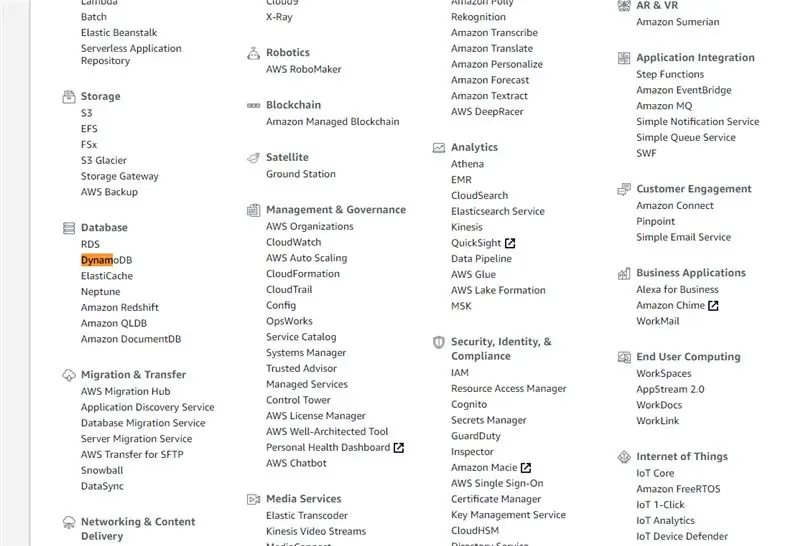
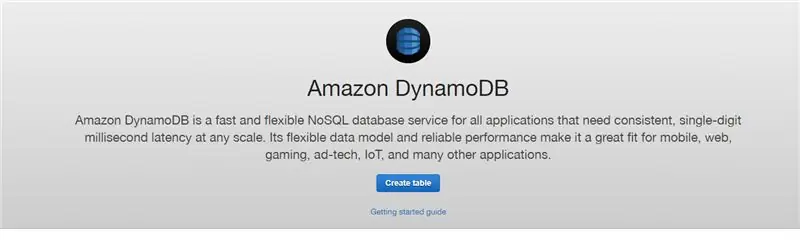
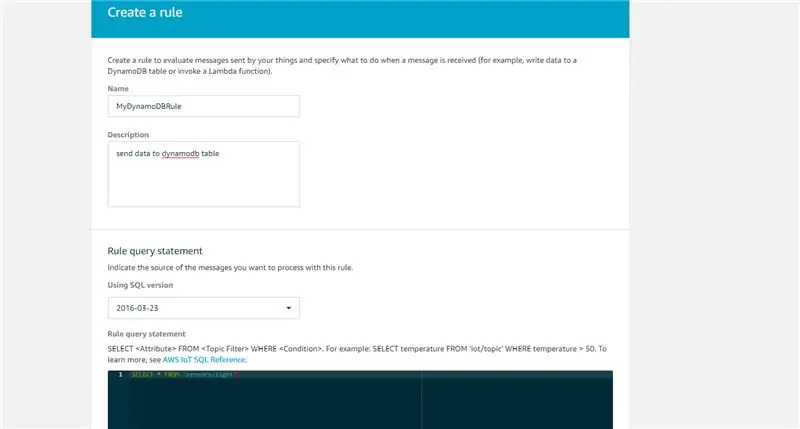
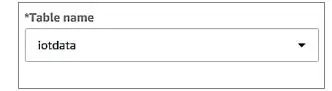
a) Vispirms dodieties uz AWS pakalpojumiem, noklikšķinot uz
pakalpojumi, tad DynamoDB. Noklikšķiniet uz izveidot tabulu.
b) Ievadiet tabulas nosaukumu “iotdata” un primāro atslēgu “deviceid” ar kārtošanas taustiņu “datetimed”, pēc tam lapas apakšā noklikšķiniet uz izveidot.
c) Pēc tam dodieties atpakaļ uz IoT Core lapu. Noklikšķiniet uz Darboties, pēc tam noklikšķiniet uz Izveidot jaunu kārtulu.
d) Izveidojiet noteikumu ar nosaukumu “MyDynamoDBRule”. Zem noteikumu vaicājuma paziņojuma tēmas ievadiet “sensori/gaisma”.
e) Sadaļā Iestatīt vienu vai vairākas darbības noklikšķiniet uz pievienot darbību, noklikšķiniet uz “sadalīt ziņojumu vairākās datu bāzes tabulas kolonnās”. Noklikšķiniet uz konfigurēšanas darbības. Zem tabulas nosaukuma izvēlieties iotdata. Sadaļā IAM lomas nosaukums atlasiet iepriekš izveidoto lomu, kas ir “dynamodb_role”. Noklikšķiniet uz Pievienot darbību, pēc tam izveidojiet kārtulu.
f) Noklikšķiniet uz izveidot noteikumu.
6. darbība. Paredzamais rezultāts
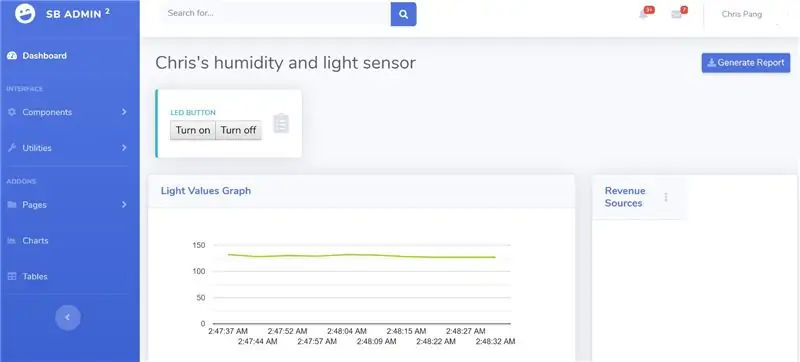
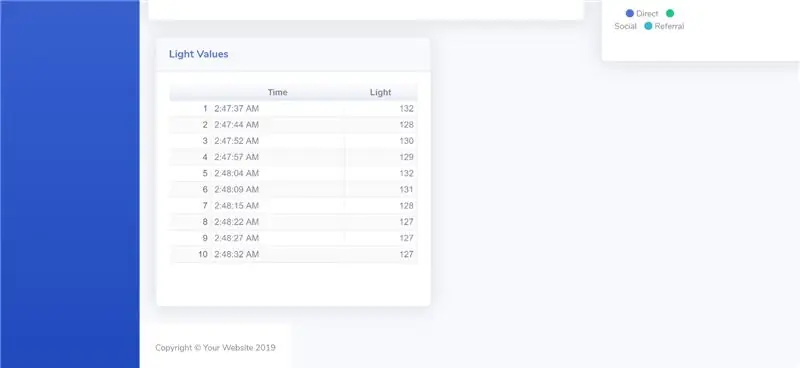
Āra
pi, kas attēlo telpas ārpusi, tiks izpildīti skripti heatdetector.py un AccessDoor.py. Ja RFID skenerim pieskaras nepareiza karte, modinātājs izslēgsies un dzeltenais LED indikators joprojām deg. Uz mājas īpašnieka tālruni tiks nosūtīta SMS, lai informētu par iespējamu ielaušanos. Skanēs arī modinātājs. Tiks uzņemts arī attēls un uzreiz augšupielādēts S3 Bucket. Ja pieskartā karte ir autorizēta, iedegas zaļā gaismas diode un lietotājs var ievadīt. Pēc 15 sekundēm durvis atkal tiks aizslēgtas (zaļā gaismas diode nodziest un dzeltenā gaismas diode atkal iedegas). Ja temperatūra telpā/mājā kļūst pārāk augsta (līdz temperatūrai, kuru mēs uzskatām par māju/istabu, iespējams, ir uguns), mēs nosūtīsim īsziņu brīdinājumu mājas īpašniekam. Modinātājs skanēs arī ar sarkanu gaismas diodi ārpusē.
Iekštelpās
pi, kas apzīmē telpas iekštelpas, tiks izpildīti skripti publisHeat.py, server.py, pubsub.py, telegrambot.py. Pubsub.py reālā laika vērtības saglabās DynamoDB. kad server.py tiek palaists, pārlūkprogrammā ierakstiet rpi ip adresi: 5000, jūs tiksit novirzīts uz mūsu tīmekļa saskarni. Mums ir diagramma, kas parāda reālā laika gaismas vērtības, kas iegūtas no mūsu sensoriem vietnē pubsub.py DynamoDB. Turklāt vēsturiskās gaismas vērtības tiks parādītas arī mūsu tīmekļa saskarnē. publicētHeat.py publicēs temperatūras vērtības āra maizes dēļā ugunsgrēka sensoru vajadzībām. Telegrambot.py ļaus lietotājam attālināti kontrolēt LED gaismas ieslēgšanu/izslēgšanu telpā/mājās, kā arī uzņemt attēlu par to, kas notiek iekšā, un augšupielādēt attēlu S3 spainī.
Lai labāk vizualizētu gaidītā iznākuma izskatu:
7. darbība: avota kodi (Pastebin)

Noklikšķiniet uz saites. Sastāv no visiem nepieciešamajiem avota kodiem:
8. darbība: atsauces
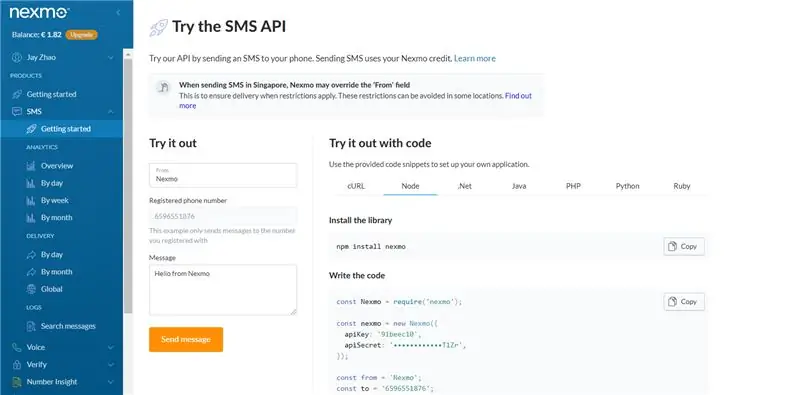
Iotguider. (2019). Sūtiet SMS no Raspberry Pi, izmantojot Python. [tiešsaiste] Pieejams: https://iotguider.in/raspberrypi/send-sms-from-raspberry-pi-python/ [Skatīts 2019. gada 21. augustā].
Ieteicams:
Escape Room Arduino: 6 soļi (ar attēliem)

Evakuācijas istaba Arduino: Šis projekts ir par evakuācijas istabas prototipa izveidi, izmantojot arduino vai elektroniskos komponentus, kas ir pamatzināšanas par tās kodēšanu. Šai evakuācijas istabai būs 5 posmi, kas jāaptver: (tas var būt atšķirīgs ikvienam) Iepriekšējas drošības sensors - LED Kad esat st
IoT CA2: 3 soļi

IoT CA2: Projekta apraksts: Pētniecības iekārta, kas apstrādā bioloģiski bīstamus materiālus. Katrs Pi attēlo pētniecības un attīstības telpu, kas aprīkota ar temperatūras sensoru, RFID skeneri, LCD ekrānu, skaņas signālu un gaismas diodi. Temperatūras sensoru izmanto, lai uzraudzītu
Apmācība Do Projeto Final Do Curso IoT Aplicada a Smart Home Inatel / Novembro 2017: 4 soļi (ar attēliem)

Apmācība Vai Projeto Final Do Curso IoT Aplicada a Smart Home Inatel / Novembro 2017: No desenvolvimento desse projeto foi utilizada uma plataforma hibrida, sem an needidade de acessar de plataformas nativas do Android oru do IOS. Izmantojiet datoru, izmantojot piezīmjdatoru, izmantojot logus 10. Essa plataforma chama-se Ionic, q
Cayenne on Raspberry IoT Light Room: 4 soļi

Cayenne on Raspberry IoT Light Room: Antefact ir jauna istaba bez gaismas, liels skapis un vēlme izgatavot IoT ierīci, ko varu izmantot ārpus mājas. Par IoT " aromātu " Es izmantoju Cayenne. Šajā telpā es vēlos aiz skapja izveidot slēptu gaismu. Es gribu mūs
IOT CA2 - viedās durvis: 3 soļi

IOT CA2 - viedās durvis: Apraksts: Tā ir durvju bloķēšanas sistēma telpai. Reģistrētie lietotāji varēs izmantot RFID karti, lai iekļūtu telpā, un iedegsies telpas apgaismojums. Ja pieskaras nepareizai RFID kartei, kamera uzņems attēlu, kam sekos sarkana gaismas diode
